Tillgång till internet är en tjänst som används av nästan alla appar där ute. Vare sig det gäller automatiska uppdateringar, synkronisering av data till molnet eller bara för att verifiera licenskoder varannan dag, många appar skapar anslutningar till olika servrar i bakgrunden. Medan vissa appar uttryckligen ber om vårt tillstånd innan du upprättar utgående eller inkommande anslutningar med internet eller en server, gör de flesta appar det inte, särskilt inte när det gäller våra Mac-datorer. Med mängden tredjepartsappar som vi använder varje dag på vår Mac är det svårt att veta vilka appar som kan använda dessa anslutningar för dolda, oönskade ändamål.
Det kan finnas många anledningar till att du kanske vill blockera en specifik app från att komma åt internet, inklusive saker som att inaktivera automatisk kontroll av uppdateringar eller till och med inaktivera automatiska nedladdningar för uppdateringar. Du kanske till och med vill blockera åtkomst till internet för att hindra dig från att använda vissa appar när du inte borde använda dem. I den här artikeln kommer jag att behandla två fantastiska appar som tillåter en användare att blockera specifika appar från att komma åt internet på Mac:
1. Radio tystnad
Radio Silence är en enkel, ingen nonsens-app som tillåter användare att förhindra appar från att komma åt internet. Denna app säkerställer att de appar du lägger till i blocklistan inte kan skapa några inkommande eller utgående anslutningar alls. Gränssnittet för appen är enkelt och lätt att använda. Det finns inga extra alternativ för att förvirra dig, och appen tar en "Lägg till det, blockera det" mot att blockera internetåtkomst per app.
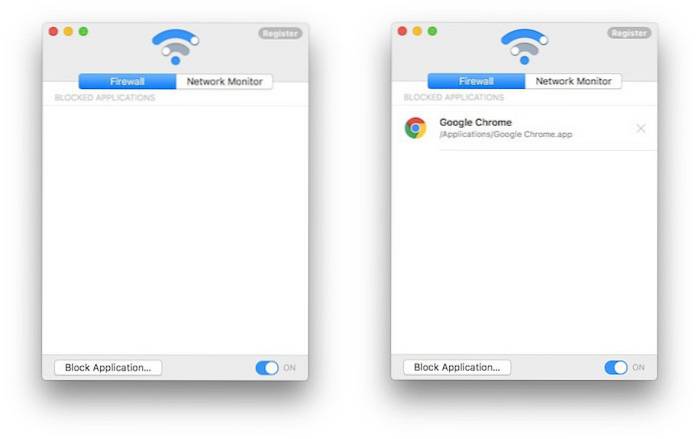
För att lägga till en app i blocklistan i Radio Silence behöver du bara klicka på knappen "Blockera appar" och välja en app från din Mac. När den här appen har lagts till i listan kommer den inte att kunna komma åt internet om du inte stänger av brandväggen eller tar bort appen från listan över de blockerade apparna.
Installera (från $ 9, gratis provperiod)
2. Little Snitch
Little Snitch är exakt motsatsen till Radio Silence. Det är en app avsedd för kraftanvändare, som vill ha absolut kontroll över varje process på sin Mac som försöker komma åt internet. Little Snitch kan verka skrämmande för avslappnade användare och människor som inte vill fisa de inbyggda inställningarna på sina enheter. Men för personer som vill ha total kontroll över appar och processer som får tillgång till internet är Little Snitch överlägset den bästa appen. Appen ber om användartillstånd varje gång någon process eller app försöker skapa en anslutning till internet, och det tillämpar dessa regler strikt, även för systemprocesser.
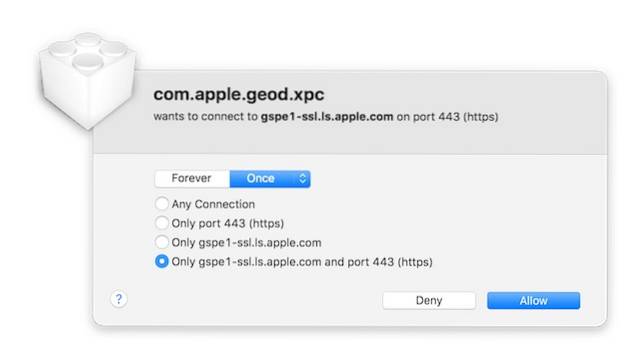
Med Little Snitch kan du blockera internetåtkomst även för Spotlight på din Mac, vilket effektivt hindrar den från att hämta sökresultat från webben. Det finns ingen anledning till varför du kanske vill göra det här, men det visar hur kraftfull appen är. Appen gör det möjligt att skapa regler för varje app som användaren vill lägga till i listan över tillåtna / blockerade anslutningar.
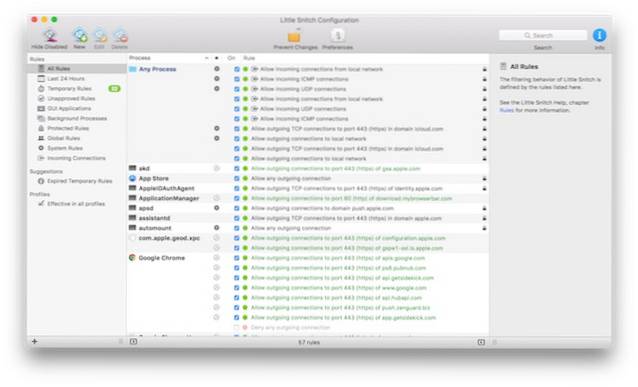
Det bästa med Little Snitch är anpassningsbarhet och flexibilitet som den erbjuder till användarna. Om du till exempel lägger till Google Chrome i listan över blockerade appar har du flexibiliteten att helt blockera internetåtkomst för appen, eller bara för att förhindra att vissa webbplatser nås av appen genom att använda alternativet "Domäner" i Listrutan "Server".
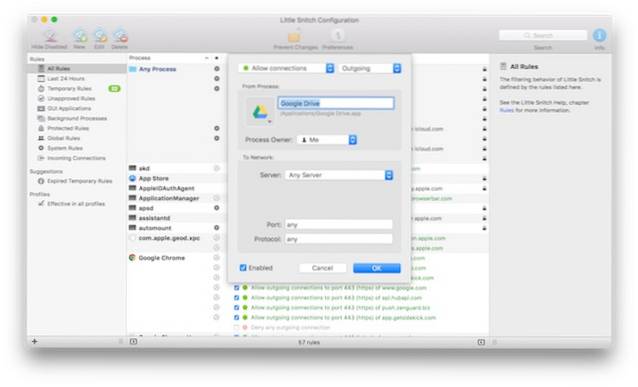
Appen låter dig också skapa skyddade regler, så att de inte kan ändras av någon utan systemlösenordet, så att du bara kan redigera brandväggsreglerna som du skapade. Little Snitch har också förmågan att skapa profiler. Det innebär att du kan skapa olika profiler för olika typer av användning. Du kan till exempel skapa en profil för hem och arbete, där du tillåter och nekar internetåtkomst till olika appar, baserat på de appar som du vill använda när du är på jobbet, jämfört med när du är på Hem. Profiler kan enkelt bytas och erbjuder användarna mycket flexibilitet.
Little Snitch kan vara en lite besvärligt för avslappnade användare, dock eftersom det gör att varje enskild process på din Mac ber om ditt uttryckliga tillstånd innan du tillåter det (eller nekar det) åtkomst till internet. Detta kan vara ett problem på grund av alla olika, konstigt namngivna processer som används av Mac, och om du inte vet vad du gör kan du orsaka mer skada än nytta genom att använda Little Snitch.
Installera (från $ 33, gratis provperiod)
Använd Mac: s inbyggda brandvägg
Mac-datorn levereras också med en inbyggd brandvägg. Det enda problemet med att använda detta för att blockera åtkomst till internet är att det inte tillåter användare att blockera utgående anslutningar från Mac. Det tillåter bara användare att blockera inkommande anslutningar på sina Mac-datorer. Anledningen till Apples implementering av en brandvägg, det vill säga bara "halv" en brandvägg, är någons gissning, men sanningen kvarstår att om du vill ha en fullfjädrad brandvägg på din Mac måste du lita på en tredjepartsapplikation.
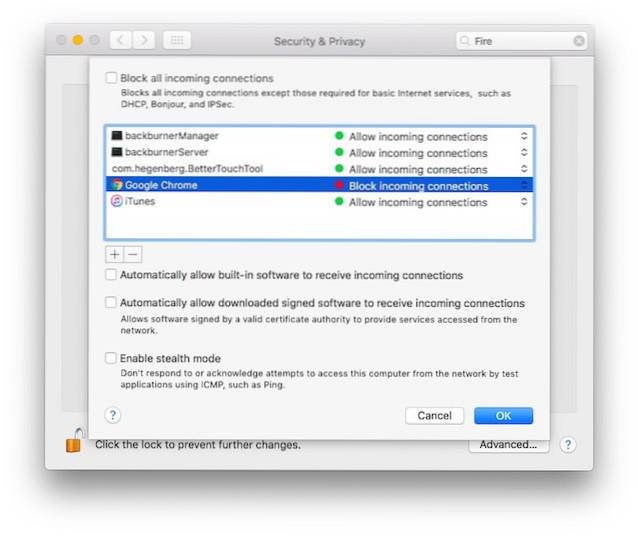
SE OCH: Hur blockerar du Internetåtkomst i specifika appar på Android
Förhindra att oönskade appar får åtkomst till Internet
Med dessa appar på din Mac kan du tillåta eller neka enskilda appar att komma åt internet, och se till att endast de appar du vill ha tillåtelse att upprätta några anslutningar till webben. Dessa funktioner kan visa sig vara mycket användbara om du har en begränsad dataplan och inte vill att oönskade appar ska ta bitar av megabyte i ditt redan begränsade datalock. Om du är en kraftanvändare, eller om du vill ha extra flexibilitet med brandväggsregler, är Little Snitch definitivt vägen att gå, eftersom den har några riktigt bra kraftfunktioner. Men om du bara vill blockera åtkomst för vissa appar och inte vill ha mycket krångel över det, kan du välja Radio Silence och det kommer att få jobbet gjort; inga frågor ställda. Appen kommer inte att kunna komma åt internet, inget mindre, inget mer.
Ge oss ett rop i kommentarfältet nedan, och låt oss veta om de appar du föredrar att använda, för att hantera applikationsspecifika brandväggsregler på din Mac, och gärna ställa frågor om du är osäker eller oroande angående brandväggar och de appar som vi har täckt i den här artikeln. mac
 Gadgetshowto
Gadgetshowto



